특정 컴퓨터에서 특정 파일이나 프로그램을 탐색하려고 할 때 특별한 권한이 필요하다는 것을 알 수 있습니다.액세스하려고 하면 다음과 같이 표시됩니다.요청한 작업에는 고도가 필요합니다..일반적으로 라고도 함오류 740.이것은 특별한 문제가 아니라 Windows 운영 체제의 보안 조치입니다.이 기사에서는 "요청된 작업에 권한 상승이 필요함"이 의미하는 것과 이 문제를 해결하는 방법에 대해 설명합니다.또한 PC 관리자 및 기타 정보에 대해 자세히 알아볼 것입니다.계속하자.
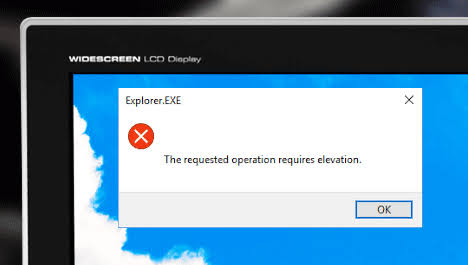
"요청한 작업에는 권한 상승이 필요합니다" 오류란 무엇입니까?
기본부터 시작하자면요청된 작업에는 고도 메시지가 필요합니다.또는오류 740실제로 사용자에게 매우 간단하고 의미 있는 메시지를 지적했습니다.

이 메시지는 사용자에게 파일에 액세스하려면 액세스 권한을 얻고 액세스하려면 로컬 관리자로부터 더 높은 권한이 필요하다는 메시지를 표시합니다.그러나이 시점에서 문제를 해결하기 위해 외장 하드 드라이브의 소유자를 변경할 수 있습니다.
왜 그런 일이 발생합니까?
이 특별한 현상은 Windows 운영 체제의 보안 조치의 일부이기 때문에 발생합니다.그만큼^h 이거용어가 시스템 수준과 연결될 때 일반적으로 필요합니다.높이 일어나 다.따라서 이를 처리하려면 특정 드라이브의 소유자만 변경하면 됩니다.이해가 안된다면,"사용자 액세스 제어"或UAC "필수 고도" 절차의 일부입니다.UAC는 인터페이스이며 특정 파일이나 폴더에 액세스하려면 더 높은 수준의 권한이 필요합니다.Windows 10의 관리자 권한에 대해 자세히 알아보려면 이 문서를 참조하세요.Windows 10에서 관리자 권한을 얻는 방법.
요청한 작업을 해결하려면 권한 상승 또는 오류 740이 필요합니까?
위에서 언급한 것처럼 740 오류 또는 "요청한 작업은 권한 상승 메시지가 필요합니다"는 Windows OS 보안 시스템의 일부이므로 드라이브 소유자를 변경하면 이 문제를 해결할 수 있습니다.그러나 다른 솔루션이 있습니다.이 모든 것은 매우 간단하고 사용하기 쉽습니다.간단한 단계를 따르기만 하면 됩니다.
1. 관리자 권한으로 프로그램 실행
프로그램을 실행하거나 파일에 액세스하려고 할 때 오류 740이 발생하는 경우 가장 간단한 해결 방법은 관리자 권한으로 실행하는 것입니다.개선해야 하는 요청된 작업을 제거하려면 아래 단계를 따르십시오.
1 단계:데스크탑에서찾아라프로그램的바로가기, 또는 다음으로 직접 이동할 수 있습니다.폴더그리고 찾기exe를파일.
예:액세스하려는 경우XYZ文件오류 메시지 수신, 당신은해야XYZ 파일이 있는 위치的폴더실행 파일 찾기.
2 단계:방금,마우스 오른쪽 버튼으로 클릭exe 파일을 클릭하고속성.
3 단계:"속성" 창을 연 후 "호환성"탭.
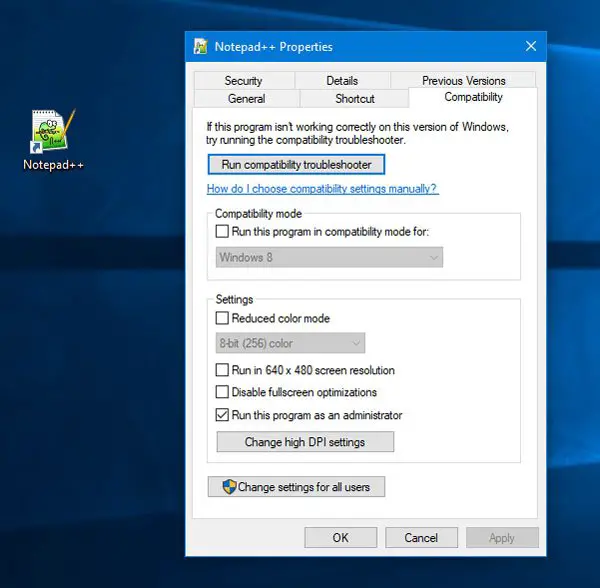
4 단계:다음으로 찾기"이 프로그램을 관리자로 실행"옵션 및선택된옆에 있는 상자입니다.그런 다음 "애플리케이션"와"결정".
이제 문제가 해결되었는지 확인하십시오.이렇게 하면 더 이상 화면에 오류 메시지가 표시되지 않습니다.
신속한:이름을 사용할 수도 있습니다."모든 사용자에 대한 설정 변경"옵션. 이렇게 하면 모든 사용자 계정이 특정 프로그램이나 파일에 대한 관리 권한을 가질 수 있습니다.모두가 쉽게 선택할 수 있도록 선택하고 설정할 수 있습니다.
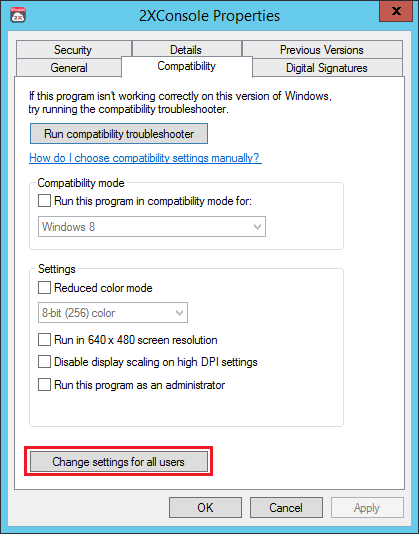
2. 드라이브 소유권 변경
오류 740에 대한 다음 솔루션: 요청한 작업에는 드라이브 소유권을 변경하는 권한 상승 문제가 필요합니다.방법을 알아보려면 아래 단계를 따르세요.
1 단계: 使用관리자帳戶登錄컴퓨터로.
2 단계:다음으로 "내 컴퓨터", 일어나您 的외장 하드 드라이브그리고 그것을 찾으십시오.이 단계를 수행할 때 Windows의 운영 체제 버전을 기억하십시오.
3 단계:방금,마우스 오른쪽 버튼으로 클릭드라이브 및 "속성".
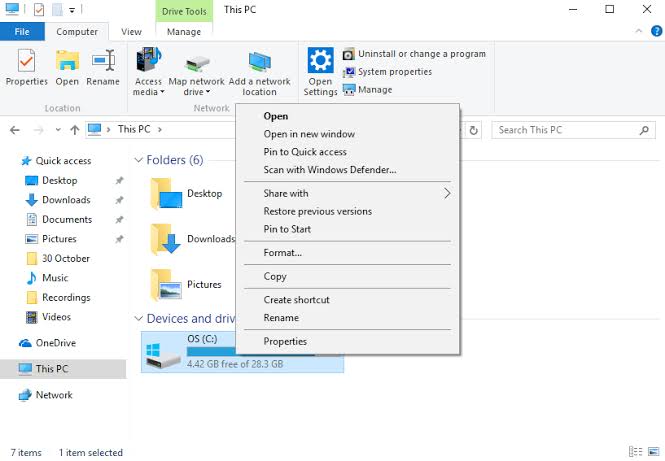
4 단계:그런 다음 "속성"섹션을 연 후 "안전"탭하고 "고급의".
5 단계:그런 다음 "로 전환하십시오.소유자"탭하고 "편집하다"옵션.이제 "소유자" 창이 열립니다.
6 단계:"소유자" 창을 연 후소유권 유도的帳戶.간단히 말해서, 귀하의관리자계정.계정을 선택한 후,선택된"하위 컨테이너 및 개체의 소유자 바꾸기"옵션옆에的체크박스.

7 단계:마지막으로 클릭적용하다,그때좋아요.
문제를 해결할 수 있는지 확인하십시오.
3. 기본 제공되는 관리자의 관리자 승인을 비활성화합니다.
일부 사용자는 다음과 같이보고했습니다.최신 버전의 Windows 사용업데이트 됨컴퓨터오류 740이 발생한 후 .업데이트 자체로 인해 문제 해결에 오류가 발생한 방법이 궁금할 수 있습니다.이것은 때때로 시스템을 업데이트하기 때문일 수 있습니다.기본적으로활성화됨"내장 관리자에 의한 관리자 승인"옵션이 발생합니다.따라서 계정 유형에 관계없이 컴퓨터는 관리자 액세스가 필요한 작업을 수행할 때마다 권한이 필요합니다.따라서 이 문제를 해결하려면 "기본 제공 관리자에 의한 관리 승인" 옵션을 비활성화하기만 하면 됩니다.다음 순서로:
1단계: 동시에누르기윈도우 + R 키"를 트리거하려면운영"대화 상자.그것에유형gpedit.msc를,그때엔터 키를 치시오.이 열릴 것입니다로컬 그룹 정책 편집기창문.
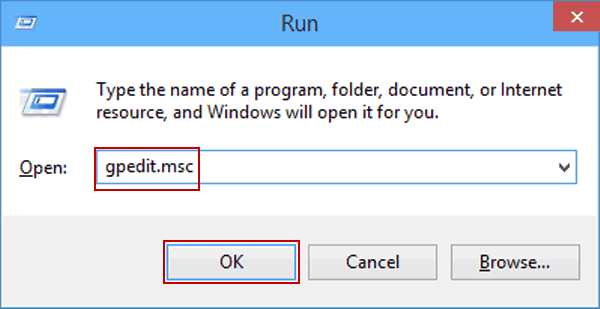
注意 :이 창에서 이에 대해 충분히 알지 못한다면 소프트웨어가 완전히 오작동할 수 있으므로 아무 것도 혼동하지 마십시오.
2 단계:이동편집자的왼쪽 창그리고 클릭컴퓨터 구성.다음을 클릭합니다.윈도우 설정,그때클릭보안 설정.그런 다음 "로 이동하십시오.현지 전략", 그런 다음 "보안 옵션".
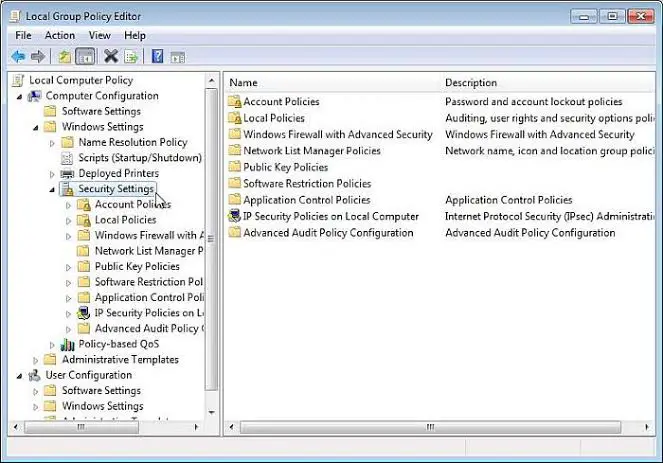
3 단계:지금 에오른쪽 창에서, 너는 볼 수있어"사용자 계정 제어: 기본 제공 관리자 계정에 대한 관리자 승인 모드"옵션.더블 클릭그것.창이 뜨는데 그냥여기선택하다"장애가있는", 그런 다음 "애플리케이션",그때"를 클릭하십시오.결정".
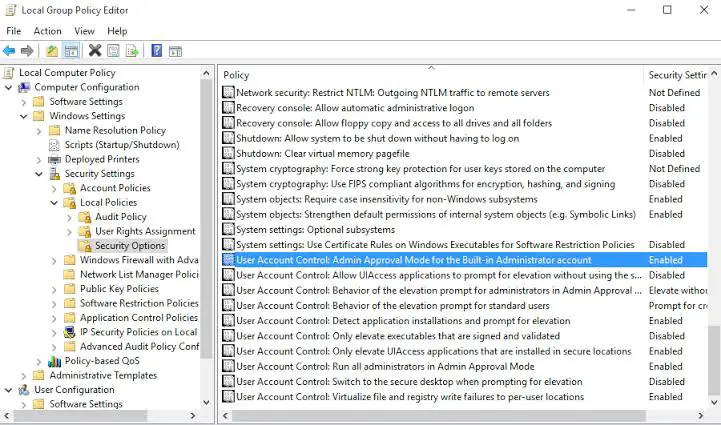
4 단계: 마지막 단계로,재시작변경 사항을 저장할 컴퓨터입니다.
완성 된
결론
이것이 당신이 다루는 것입니다오류 740의 방법: 요청한 작업에는 높이가 필요합니다..다음과 같은 몇 가지 다른 수정 사항이 있습니다.UAC 끄기또는 다음으로 전환관리자계정.당신은 또한 방문 할 수 있습니다이 문제와 관련됨Microsoft官方실.질문, 질문 또는 제안 사항이 있으시면 언제든지 "논평"부분.내가 당신을 도울 수 있기를 바랍니다.


![윈도우 버전 보는 방법[아주 간단]](https://infoacetech.net/wp-content/uploads/2023/06/Windows%E7%89%88%E6%9C%AC%E6%80%8E%E9%BA%BC%E7%9C%8B-180x100.jpg)


